霹雳冰雪PS字体效果
1、新建文件,参数如图所示;
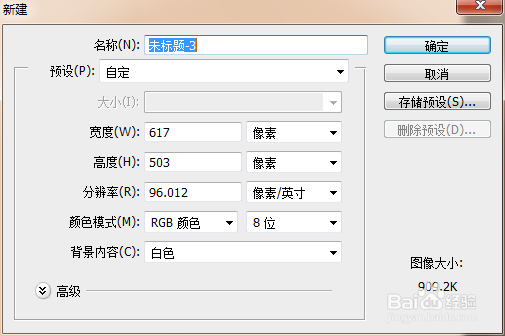
2、上网百度寻找相关的字体,也可以自己做;
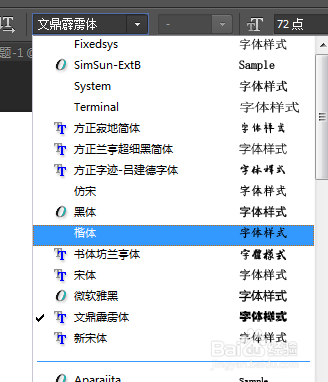
3、然后颜色参数如图所示,你也可以自己选;
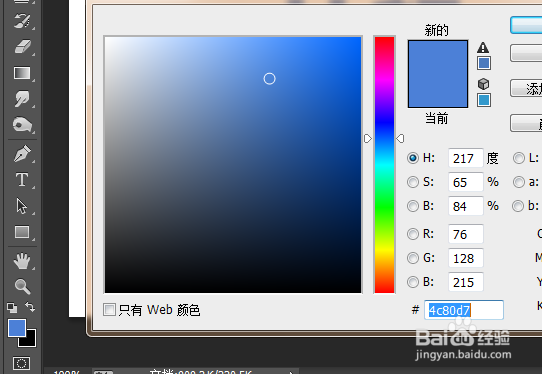
4、输入相关的文字;
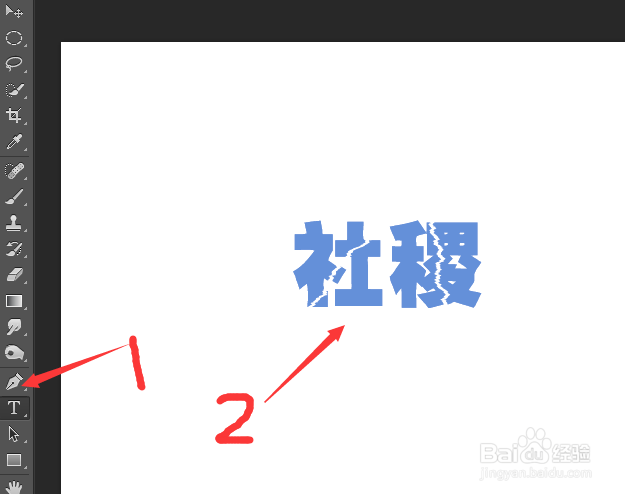
5、快捷键ctrl+j 复制图层;
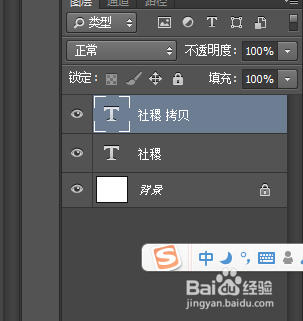
6、右键,删除格式化图层;
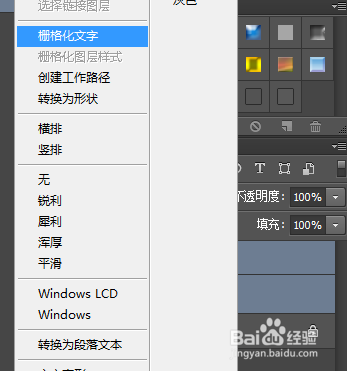
7、快捷键ctrl+u,参数如图所示;
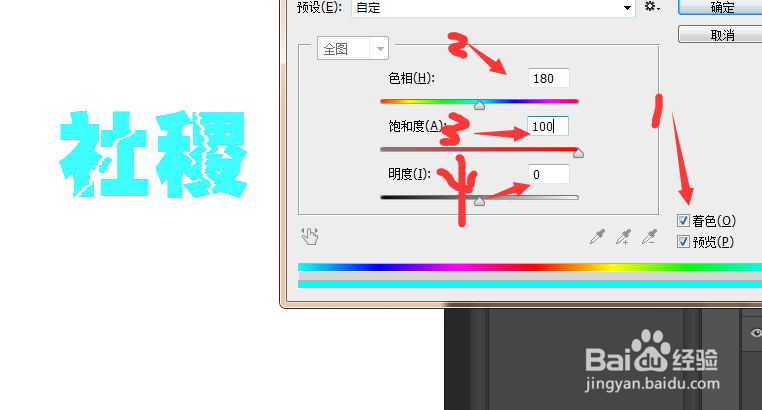
8、任务栏找到滤镜库;
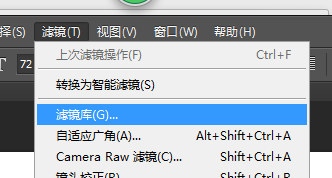
9、参数如图所示;
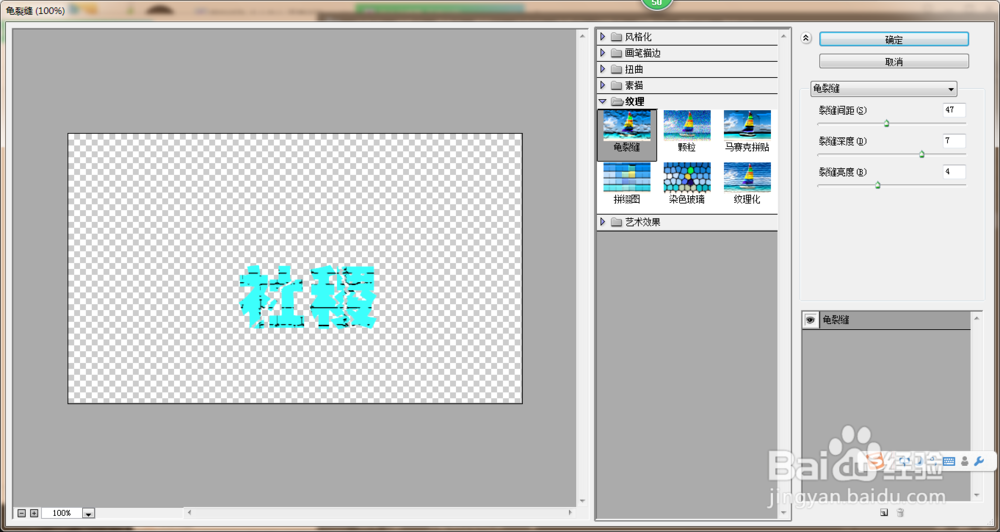
10、继续滤镜库找到素描中的鉻黄渐变,参数如图所示;
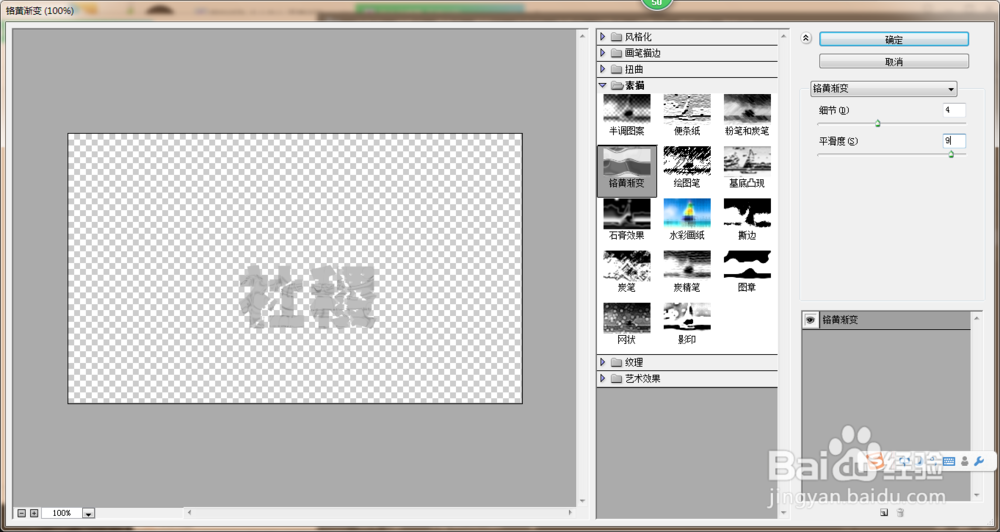
11、调自动对比度2次,自动颜色1次;
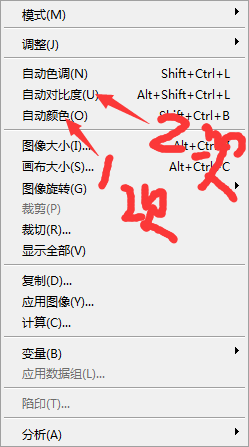
12、快捷键ctrk+u(记得要着色)参数如图所示;
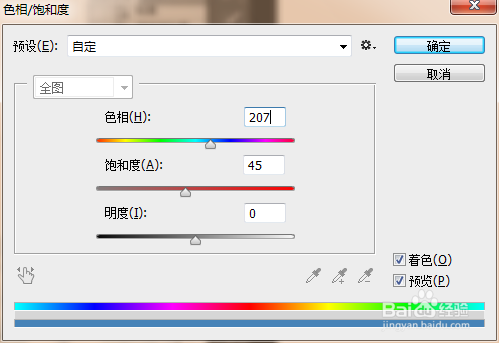
13、然后继续滤镜中的晶格化;
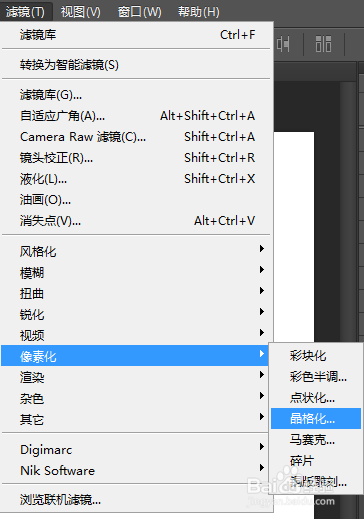
14、参数如图所示;
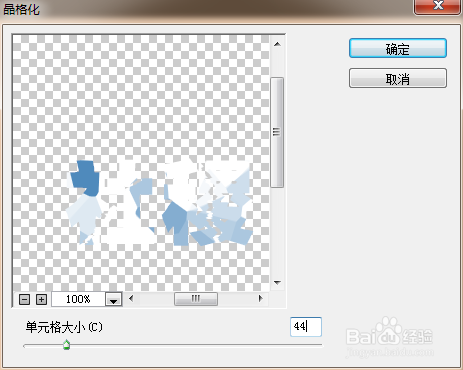
15、继续找到滤镜库;

16、参数如图所示;
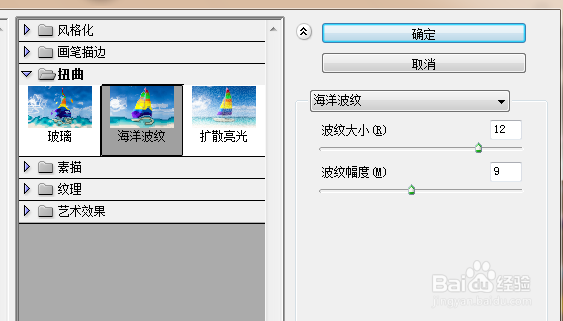
17、做到这步,是不是觉得看不见字体? 无所谓,你可以后期改。

18、使用移动工具,向左移动1PX或者2PX;
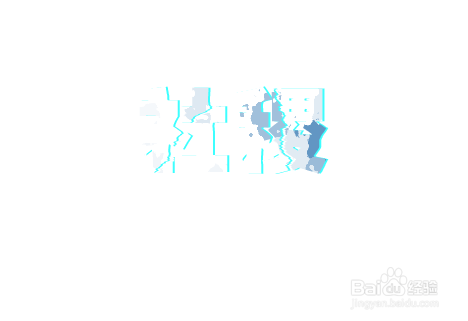
19、选中两个图层;

20、快捷键CTRL+E向下合并;

21、快捷键CTRL+T把它竖起来,顺时针转动;

22、执行滤镜<风格化<风;
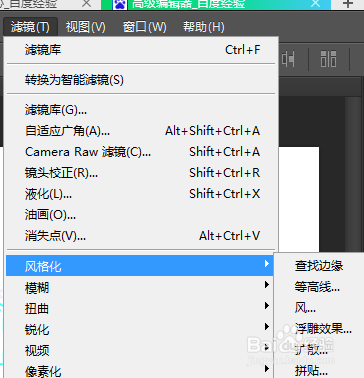
23、参数如图所示;

24、然后快捷键ctrl+f,重复刚刚的动作(这步可以不用做,可能夸张一点);
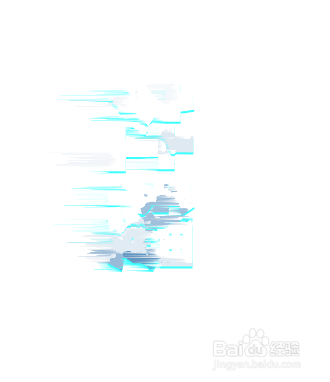
25、然后把它转回来;
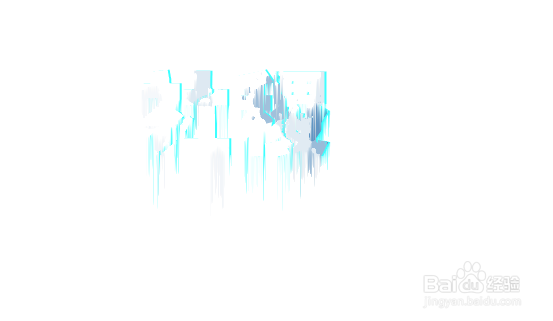
26、高斯模糊;
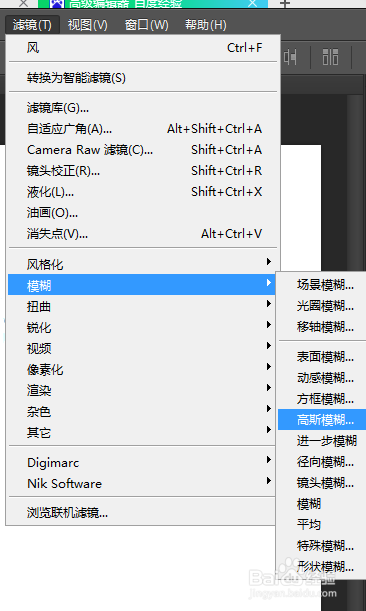
27、参数如图所示;
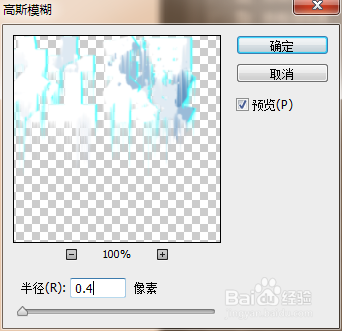
28、快捷键ctrl+j复制多一个图层
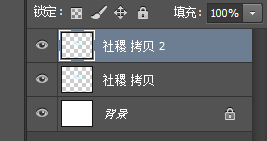
29、图层混合模式为正片叠底;
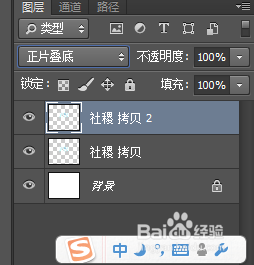
30、右键图层,编辑混合选项;
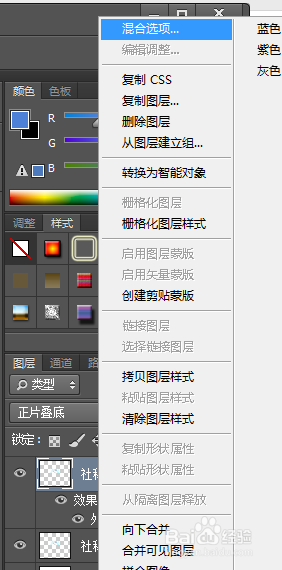
31、设置外发光;参数如图所示;
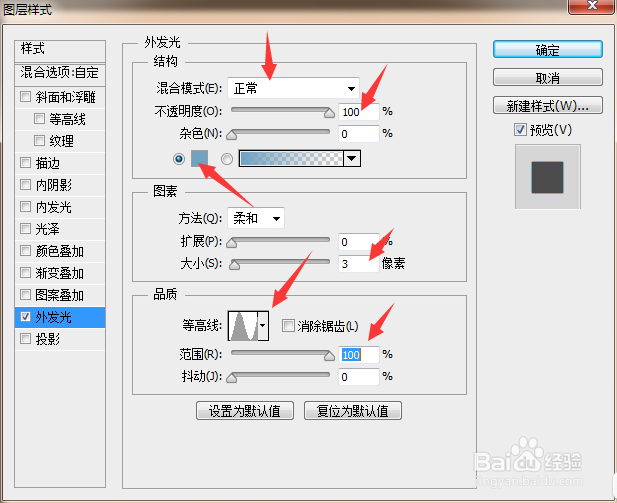
32、最终效果图,大功告成!
